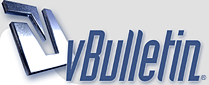
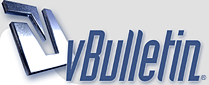 |
不專業不負責:Kaspersky Pure評測 終於有時間寫評測文了,這學期實在沒時間搞別的東東,修了25學分、搞美國簽證、考托福等等。 回歸正題,這應該是我第一次寫正常的評測,之前兩篇都在搞笑。有錯誤、有疏失請指正。 測試環境: Windows Vista Home Premium Service Pack 2 Intel Core 2 Duo T7500 2.2G Kaspersky在前幾個月發佈了他們的total security:Kaspersky Pure。集結了以下產品:Kaspersky Internet Security、Kaspersky Password Manager、Kaspersky KryptoStorage,更完整的Parent Control以及備份。 由於功能頗多,將分幾個貼子來介紹! 安裝 首先去官網載軟體,這裡就不多說。 [url]http://esd.element5.com/pimages/50105/kaspersky_pure_trial.html[/url] 開始: [img]http://img252.imageshack.us/img252/1464/71379353.jpg[/img] 不管怎樣就同意啦: [img]http://img341.imageshack.us/img341/5598/95395810.jpg[/img] 加入Kaspersky Security Network吧: [img]http://img341.imageshack.us/img341/782/80854409.jpg[/img] 路逕自選: [img]http://img231.imageshack.us/img231/2758/38614072.jpg[/img] 這裡都可以選你要裝什麼,KIS 2011不給你選的: [img]http://img252.imageshack.us/img252/3454/76286813.jpg[/img] 安裝時保護進程: [img]http://img252.imageshack.us/img252/9748/16618961.jpg[/img] 開始裝,會有點慢: [img]http://img227.imageshack.us/img227/5937/27642307.jpg[/img] 試用啦試用啦: [img]http://img252.imageshack.us/img252/3199/43042608.jpg[/img] 設定密碼: [img]http://img252.imageshack.us/img252/6166/55154696.jpg[/img] 是否選擇智能HIPS: [img]http://img341.imageshack.us/img341/5433/91965730.jpg[/img] 設定更新: [img]http://img101.imageshack.us/img101/4930/76334232.jpg[/img] 設定掃瞄類型: [img]http://img294.imageshack.us/img294/9762/33388388.jpg[/img] 先建立白名單: [img]http://img231.imageshack.us/img231/1858/53410254.jpg[/img] 開始用吧: [img]http://img341.imageshack.us/img341/4457/35968808.jpg[/img] 各位有沒有發現,前面幾乎和KIS的安裝一模一樣! [img]http://img80.imageshack.us/img80/2155/54083133.jpg[/img] 主畫面,清秀,淡綠色,挺好看的。 版本編號: [img]http://img231.imageshack.us/img231/7903/61303322.jpg[/img] 更新時處理器幾乎都是50%以上: [img]http://img532.imageshack.us/img532/3109/84972048.jpg[/img] 體積很小,這點令人驚訝,趨勢動輒1、2百Mb: [img]http://img532.imageshack.us/img532/4228/51910412.jpg[/img] My Computer Protection 首先來看看My Computer Protection: [img]http://img149.imageshack.us/img149/9208/20356456.jpg[/img] [img]http://img517.imageshack.us/img517/4602/68557985.jpg[/img] [img]http://img228.imageshack.us/img228/7299/93016853.jpg[/img] 這個版本是使用KIS 2010,而如果有新的pure版出現,就會變成KIS 2011。 由於論壇已經有文章了,在此就不多贅述,請參考: [url]http://avpclub.ddns.info/discuz/viewthread.php?tid=17435&highlight=2010[/url] 我承認我在偷懶 My Backup 再來看看備份: [img]http://img532.imageshack.us/img532/7457/54652665.jpg[/img] 進去後就會有兩個選擇,一是備份、二是還原: [img]http://img532.imageshack.us/img532/1133/19521682.jpg[/img] 首先來看第一個選項,來弄個備份: [img]http://img80.imageshack.us/img80/46/69481786.jpg[/img] 這裡可以選擇三種備份,我來示範硬碟: [img]http://img526.imageshack.us/img526/2402/22192869.jpg[/img] 打帳密,可不打: [img]http://img231.imageshack.us/img231/4296/31665723.jpg[/img] 這裡有兩個選項,第一個不太清楚,大意是說如果已經有存檔了,只能翻新檔案的次數,第二個是限制儲存天數: [img]http://img411.imageshack.us/img411/7843/47994303.jpg[/img] 點擊finish備份: [img]http://img231.imageshack.us/img231/9325/70210711.jpg[/img] 但這裡會要你先排程,否則不能用……因此直接來看下面(簡單來說第一次排的畫上面那些都是預設備份路徑罷了……): [img]http://img149.imageshack.us/img149/1904/93766806.jpg[/img] 就點create,裡面有很多選項讓你選可以備份的東東: [img]http://img231.imageshack.us/img231/1972/47220667.jpg[/img] 選好後,選你要備份的硬碟: [img]http://img710.imageshack.us/img710/2219/12016518.jpg[/img] 開始排程: [img]http://img149.imageshack.us/img149/1557/12401062.jpg[/img] 點擊finish就開始備份: [img]http://img532.imageshack.us/img532/828/21757295.jpg[/img] OK了: [img]http://img149.imageshack.us/img149/1904/93766806.jpg[/img] 之後,只要點run,就會備份一次。也可以更改儲存的東東,你點了create後就是我說的第一個畫面了: [img]http://img340.imageshack.us/img340/5720/91061493.jpg[/img] 這裡可以還原: [img]http://img526.imageshack.us/img526/7426/22516276.jpg[/img] 點了restore後就會給你選擇,看要怎麼備份: [img]http://img149.imageshack.us/img149/161/39313307.jpg[/img] My Parent Control 接下來是家長監控,平常用不到啦,會上色情網站的就是會上,會上getchu的還是照上。 但基於效忠卡巴斯基的使命感(?)我們還是來看看。 一定要先設定主密碼,那就隨便: [img]http://img80.imageshack.us/img80/1715/94946702.jpg[/img] 剛進來時挺驚訝的,畫面也太簡陋了,不過其實更多的在後頭。 點Enable後開啟,然後點configure做設定: [img]http://img99.imageshack.us/img99/5350/87100851.jpg[/img] 流量控制: [img]http://img822.imageshack.us/img822/865/41297219.jpg[/img] 防色情暴力OOXX有的沒的通通和諧: [img]http://img532.imageshack.us/img532/5593/55368653.jpg[/img] 這裡我直接試試看,連結台灣色情網站: [img]http://img149.imageshack.us/img149/9605/68205470.jpg[/img] 嗯,有效!但是…… [img]http://img517.imageshack.us/img517/9529/11415890.jpg[/img] h-game網頁完全沒效,哈哈哈哈哈哈哈哈哈,萌萌勝利! 失態,我們繼續…… 禁止下載,這個很猛,你開了以後任何下載動作都給你檔: [img]http://img99.imageshack.us/img99/7189/10005910.jpg[/img] 不准搜尋糟糕東東,可是我覺得這個有開沒開一樣,打些FxxK還是有找到: [img]http://img532.imageshack.us/img532/336/82563957.jpg[/img] 不准聊天外加鍵盤側錄: [img]http://img99.imageshack.us/img99/201/98607397.jpg[/img] 防個資外洩,這個用在普通保戶應該也不錯: [img]http://img231.imageshack.us/img231/4006/93889227.jpg[/img] 關鍵字紀錄,這……這是綠壩嗎: [img]http://img149.imageshack.us/img149/1866/57944184.jpg[/img] 電腦被用也可以記錄: [img]http://img149.imageshack.us/img149/3863/15058709.jpg[/img] 軟體紀錄,你如果完h-game就會被抓到,你爸媽下次就設定軟體名稱然後你就不能玩了: [img]http://img526.imageshack.us/img526/3580/69673697.jpg[/img] 還可以選大頭貼: [img]http://img710.imageshack.us/img710/976/97436901.jpg[/img] 這個報告可以看到很多紀錄: [img]http://img149.imageshack.us/img149/1749/91819200.jpg[/img] 話說……家長監控和變相keylogger有什麼差別啊 Security+ My System Tune-Up 我們來看看tune-up,這個有點像是優化功能,在KIS都有,包括瀏覽器調整、問題修正、備份光碟、碎紙機、垃圾檔案和歷史活動,很簡單懂就不一一介紹了(又偷懶): [img]http://img80.imageshack.us/img80/778/80896593.jpg[/img] My Virtual Keyboard & My Encription 虛擬鍵盤照不下來就算了,我們來看檔案加密解密: [img]http://img149.imageshack.us/img149/9384/22698219.jpg[/img] 要建立一個虛擬裝置,東東就能丟到裡面: [img]http://img80.imageshack.us/img80/1696/42540975.jpg[/img] 隨便設定一下: [img]http://img231.imageshack.us/img231/8129/12211497.jpg[/img] 找個路徑存著: [img]http://img517.imageshack.us/img517/9864/76681360.jpg[/img] 沒問題就存吧: [img]http://img231.imageshack.us/img231/5773/26141958.jpg[/img] 路徑下就會有你的東東: [img]http://img526.imageshack.us/img526/4843/72695510.jpg[/img] 丟個東東進去: [img]http://img80.imageshack.us/img80/8669/73700136.jpg[/img] 然後點disconnect: [img]http://img517.imageshack.us/img517/466/43556303.jpg[/img] 之後不管你要從資料夾找還是pure裡找都要密碼,最開始設的那個: [img]http://img80.imageshack.us/img80/5795/77015732.jpg[/img] My Password Manager 最後來要介紹password manager: [img]http://img265.imageshack.us/img265/5941/97879880.jpg[/img] 一開始會要你輸入主密碼: [img]http://img529.imageshack.us/img529/4743/58841882.jpg[/img] 選擇授權類型,這裡就密碼保護: [img]http://img338.imageshack.us/img338/3879/60184648.jpg[/img] 自動鎖住,這麻煩,自己用時就別鎖了。然後設定一開始就啟動password manager還有通知: [img]http://img541.imageshack.us/img541/8025/13605465.jpg[/img] 搞定: [img]http://img571.imageshack.us/img571/5140/22963321.jpg[/img] 怕你和IE的密碼管理搞混,建議你關掉IE的,這裡就選Yes: [img]http://img338.imageshack.us/img338/2536/32547343.jpg[/img] 要進入時都會要主密碼: [img]http://img532.imageshack.us/img532/6258/65569505.jpg[/img] 設定開機啟動和通知: [img]http://img517.imageshack.us/img517/9726/74546244.jpg[/img] 最近使用的帳密都會列在下面: [img]http://img517.imageshack.us/img517/941/81532999.jpg[/img] 忽略這些網站,停用password manager: [img]http://img526.imageshack.us/img526/7935/29684095.jpg[/img] 添加信任網站: [img]http://img526.imageshack.us/img526/2870/73239627.jpg[/img] 快捷鍵: [img]http://img517.imageshack.us/img517/6305/86131605.jpg[/img] 讓你知道你的密碼存在哪邊,以及備份的路徑: [img]http://img99.imageshack.us/img99/913/38997488.jpg[/img] 授權方式,這裡我不太懂他要幹嘛,應該是授權給某某某,然後做了該動作才能啟動password manager,例如我是設定用主password來保護整個password manager: [img]http://img231.imageshack.us/img231/4290/43131295.jpg[/img] 調整瀏覽器紐的位置: [img]http://img231.imageshack.us/img231/729/66860802.jpg[/img] 支援的瀏覽器,誇張的是,不支援google和safari,而且上面沒說支援opera但其實開opera是支援的…… 右下角一個鑰匙圖示點右鍵,setting裡面就能增加一些東東: [img]http://img517.imageshack.us/img517/1568/23705942.jpg[/img] 在add account可以增加網站登入的資料,登入帳密: [img]http://img149.imageshack.us/img149/3727/76952373.jpg[/img] 選擇連結: [img]http://img517.imageshack.us/img517/6321/74407402.jpg[/img] 它會自動登入: [img]http://img80.imageshack.us/img80/9102/16505788.jpg[/img] 可以隨便寫寫相關東東: [img]http://img526.imageshack.us/img526/8136/31684516.jpg[/img] 之後只要啟動支援的瀏覽器,按下左上角的紐,就會自動辨識、然後以後就能自動登入。 在這裡可以管理你的帳密: [img]http://img517.imageshack.us/img517/3987/85371840.jpg[/img] 總結: 試用了這幾天,覺得並沒有想像中的好,基本上普通使用者還是以KAV或KIS為購買對象即可,除非你是重度卡飯,否則一人一年79.95的授權金不是每個人可以負擔的! 備份,只要自己有外接硬碟,把檔案移動一下,簡單方便,不用點來點去。 家長監控做得很好,可以防止小孩亂碰電腦,但啟動後上網會變慢! Password Manager只是給各位方便用,免費的keepass功能就很完整了。 資料加密部分,egis這種專業加密,或是買acer電腦有時也會送,所以這部分又能省下一筆錢。 測試時沒有bug出現,代表雙字元系統沒有問題,移除時我發生藍屏死機……建議用官方專門移除工具。 更詳盡的文章,請參考Kaspersky 技術支援: [url]http://support.kaspersky.com/pure[/url] |
| 所有時間均為 +8。現在的時間是 05:07 PM。 |
| XML | RSS 2.0 | RSS |
本論壇所有文章僅代表留言者個人意見,並不代表本站之立場,討論區以「即時留言」方式運作,故無法完全監察所有即時留言,若您發現文章可能有異議,請 email :[email protected] 處理。